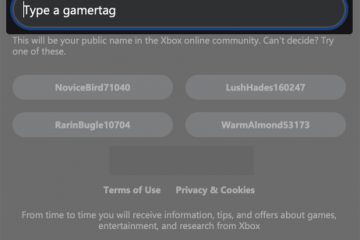Les utilisateurs de Windows 11 peuvent facilement activer la fonctionnalité”Partage à proximité”de plusieurs façons, et nous vous montrerons comment.
Le partage à proximité est une fonctionnalité qui permet aux utilisateurs de partager des fichiers, des liens et d’autres contenus avec d’autres appareils à proximité. Il fonctionne via Bluetooth et Wi-Fi, de sorte que les utilisateurs n’ont pas besoin d’être connectés au même réseau Wi-Fi ou d’avoir un forfait de données.
Le partage à proximité est un excellent moyen de partager rapidement et facilement du contenu avec les personnes qui se trouvent à proximité. C’est un moyen simple et sécurisé de partager des fichiers sans avoir à les envoyer par e-mail ou à utiliser un service de partage de fichiers. Voici quelques avantages de l’utilisation du partage à proximité :
C’est rapide et facile à utiliser. C’est sécurisé. Il ne nécessite pas de connexion Internet. Il fonctionne avec une large gamme d’appareils. Si vous cherchez un moyen de partager du contenu avec des personnes à proximité, le partage à proximité est une excellente option. C’est simple, rapide et sécurisé.
Dans ce guide, nous allons vous montrer comment activer le partage à proximité dans Windows 11.
Table des matières
Deux façons les plus simples d’activer le partage à proximité Partage dans Windows 11
Comment activer le partage à proximité depuis les paramètres
Ouvrez Paramètres > cliquez sur Système > cliquez sur Partage à proximité . Sélectionnez l’option”Tout le monde à proximité“. Une fois terminé, vous pouvez commencer à partager et à recevoir du contenu à partir d’autres appareils sur Windows 11. Remarque rapide : lors du partage d’un fichier ou d’un lien, le destinataire devra accepter la notification pour terminer le transfert. Tous les fichiers seront téléchargés dans les dossiers”Téléchargements”. Sur la page”Partage à proximité”, vous pouvez utiliser l’option”Enregistrer les fichiers que je reçois dans”pour modifier l’emplacement de transfert par défaut.
Comment activer le partage à proximité à partir des paramètres rapides
Ouvrez le Centre d’action en appuyant sur les touches Windows + A du clavier > dans la section”Actions rapides“, cliquez sur le bouton”Partage à proximité“. Une fois terminé, vous pouvez commencer à partager et à recevoir du contenu d’autres appareils sur Windows 11. Remarque: si l’option n’est pas disponible, vous pouvez modifier les paramètres rapides pour ajouter le bouton d’action à l’interface.
En savoir plus :